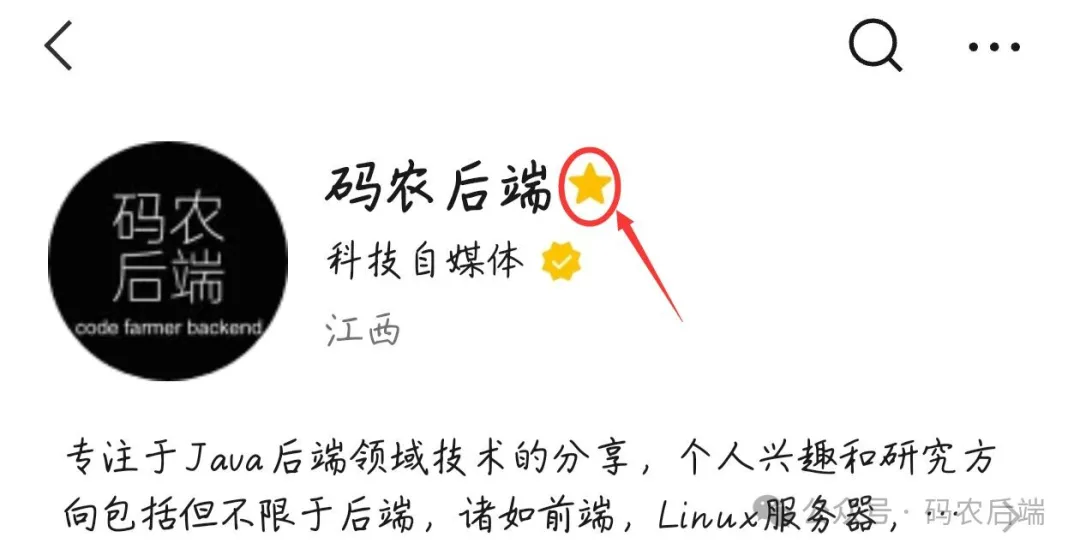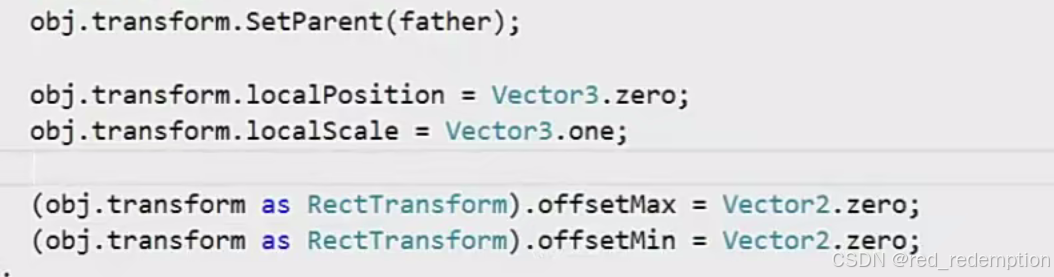视频是一种记录美好回忆的工具,无论过去的经历是搞笑还是尴尬,我们总能与他人一同回味那些时光。如果您对某部电影中的特定片段情有独钟,您可以寻找视频分割工具,轻松地对视频进行剪切和合并。分割视频的过程就像剪纸,使用剪刀将一个完整的作品分割成多个部分。在本文中,我们将介绍国内外排行榜前七的视频剪辑软件,让我们一起来学习下视频分割怎么弄吧。

软件1:金舟视频大师
视频分割怎么弄?金舟视频大师是一款实用性非常高的视频编辑软件,能够将视频拆分成多个部分,进行剪辑,并且支持添加片头和合并不同视频等多种操作。它的视频分割功能提供三种分割模式,包括手动分割、平均分割、及按时间段分割,使您能够选择视频中的特定片段,从而制作出适合上传到各种自媒体平台的视频内容。此外,您还可以裁剪视频,只保留主要内容,去掉那些不必要的边缘和角落。
它的特色功能主要如下:
免费的视频分割工具,具备裁剪和调整功能
提供精准的时间段分割功能,更加精确地拆分视频分拣
多种视频编辑工具,支持用户根据需要灵活选择
多种视频导出格式,支持视频格式转换
支持的视频格式:MP4、AVI、MKV、WMV、FLV、F4V、OGV、MOV、M4V、ASF、VOB、WEBM、WTV、3GP、DV、RMVB、RM
适用平台:win7/win8/win10/win11
如何使用该软件进行视频分割?
第一步、电脑上运行【金舟视频大师】软件后,点击【视频分割】功能,并且将需要分割的视频文件添加到软件中。

第二步、根据您的分割需求,选择合适的分割模式。例如选择手动分割,然后再开始时间和结束时间中输入想要分割的片段所处的时间。然后点击【+添加至分割列表】。

第三步、分割完成后,点击软件右上角的【导出】按钮,然后设置视频导出的格式、分辨率等参数。再次点击【导出】按钮就能将分割好的视频都保存在您的电脑上了。

软件2:QuickTime Player
QuickTime Player是一款功能强大的视频编辑工具,尽管它的高级功能需要付费,但您可以通过它的免费试用版进行视频分割,不用花费一分钱。但是这款软件的免费试用期是有限的,因此在试用结束后,您将只能使用非常基础的视频播放功能,而无法继续享受完整的视频编辑体验。
它的特色功能主要如下:
在同一时间线上可以创建多个分割点
具有简洁友好的界面,功能强大且易于使用
通过简单的拖放操作,能够重新排列视频剪辑
支持的视频格式:MOV、MPEG-1、MPEG-2、MPEG-4、3GPP、3GPP2、AVCHD、AVI Motion
适用平台:macOS

软件3:Video Cutter
作为一款免费的在线视频分割软件,Video Cutter 支持免费进行视频裁剪、旋转、修剪,以及实现各种视频编辑效果。此外,在该在线工具中,您上传的视频文件也会在剪辑完成后的几小时内自动删除,因此可以安心使用这款在线视频分割工具。
它的特色功能主要如下:
可以使用裁剪工具对视频进行框选,方便调整所需的区域和画面比例。
支持将视频旋转90、180或270度,特别适合处理横屏和竖屏视频。
支持的视频格式:MOV、MP4、AVI、WMV、AV、MPEG、MP3、RVL、FLV、VOB等
适用平台:在线使用

软件4:Format Factory
Format Factory是一款功能强大的多功能转换器。该软件不仅能处理多种视频格式的转换,还允许用户将cd和dvd的内容提取到电脑上。虽然它主要是一款视频转换器,但它同样支持视频分割和视频合并功能。要分割视频,您可以在侧边栏中选择所需的输出格式,然后点击“Add Files”,将视频加载进来。接下来,选择“Operation”选项,设定好分割的开始时间和结束时间,最后点击“OK”,然后点击“Start”开始执行视频分割任务即可。
它的特色功能主要如下:
支持视频的分割和合并。
支持多种视频格式的转换,并提供批量转换的功能。
可以从cd和dvd中提取内容,方便用户使用。
支持的视频格式:MP4、3GP、MPG、AVI、WMV、FLV、SWF
适用平台:Windows

软件5:Cute Video Cutter
Cute Video Cutter 是一款免费的、易于使用的视频剪辑软件,专门为用户提供将视频文件剪切和视频分割的便捷功能。它能够快速分割大视频文件,并轻松去除不需要的部分。此外,这款免费的视频分割工具还支持无损压缩,能够有效保留最佳的视频质量。
它的特色功能主要如下:
剪切视频,选择并分割你喜欢的视频片段。
具备无损压缩功能,确保视频质量不受影响。
支持的视频格式:AVI、MPEG-1/2、DVD、MOV、MP4、VCD、VOB、DAT等
适用平台:Windows

软件6:VSDC Free Video Editor
VSDC Free Video Editor是当前最受欢迎的免费视频剪辑软件之一,广受用户好评。它不仅可以帮助用户编辑视频,还能创作出各种类型和复杂程度的作品。此外,这款免费视频编辑软件在视频分割方面表现出色,能够快速完成任务,非常适合初学者和专业人士使用。用户可以轻松进行裁剪、分割、修剪和旋转视频,操作简单且高效。
它的特色功能主要如下:
轻松将视频剪切为小尺寸,便于分享和存储
支持多种图像、音频和视频格式,兼容性强
提供丰富的特效、转场和滤镜选择,让视频更具创意
支持的视频格式:AVI、MP4、MKV、MPG、WMV、3GP、FLV等多种格式
适用平台:Windows

软件7:Final Cut Pro
Final Cut Pro是Mac系统上最受欢迎的视频分割工具之一。这款视频编辑软件不仅让用户能够处理更加复杂的项目,还支持更大帧大小和更高帧率的视频效果,所有这些操作均可在极快的速度下完成。此外,它还充分利用了新款Mac Pro的强大性能,带来了卓越的使用体验。对于 Mac用户来说,这款视频分割软件绝对值得一试。
它的特色功能主要如下:
采用磁性与无轨时间线的设计,提供灵活的编辑体验
能够轻松且快速地分割和剪切视频文件
支持360度视频和 HDR 技术,带来更丰富的视觉效果
支持的视频格式:DV、HDV、P2 MXF、XDCAM、2K、4K、5K等格式
适用平台:macOS

视频分割小贴士:
当我们需要将视频上传到一些自媒体平台时,通常会有视频长度限制。此时,您可以选择上述的7款视频剪辑软件来辅助您完成视频分割。以下为在拆分视频中需要注意的地方:
避免使用重新编码的视频分割工具:选择分割视频后不会重新编码的工具,这样可以确保视频的画质不受影响。
优先拆分视频而非压缩:如果您的目标是减小文件大小,建议选择分割视频,而不是压缩。因为压缩不可避免地会导致画质下降,从而使视频不适合公开发布。
分割视频时留出缓冲区域:在移动播放头进行拆分时,建议留出一定的缓冲空间,这样可以在视频结束时添加淡出效果,避免视频突然中断。

文章总结
好啦!小伙伴们,经过我们对国内外Top 7视频剪辑软件的详细盘点,是不是对视频分割的操作有了更加清晰的认识呢?快去尝试这些软件,测试下刚刚学到的知识是否已经进入了您的大脑里!虽然今天分享的技巧非常实用,但最好的方法还是多加练习巩固哦!希望我们都能成为一名专业的视频剪辑高手!
往期文章:
怎么不用付费直接编辑pdf?5款pdf在线编辑器免费推荐给你!
dll文件缺失如何修复?dll错误修复工具详解,简单6招轻松搞定!
电脑桌面美化用什么软件?精选6款桌面文件管理工具,小白秒变大师!

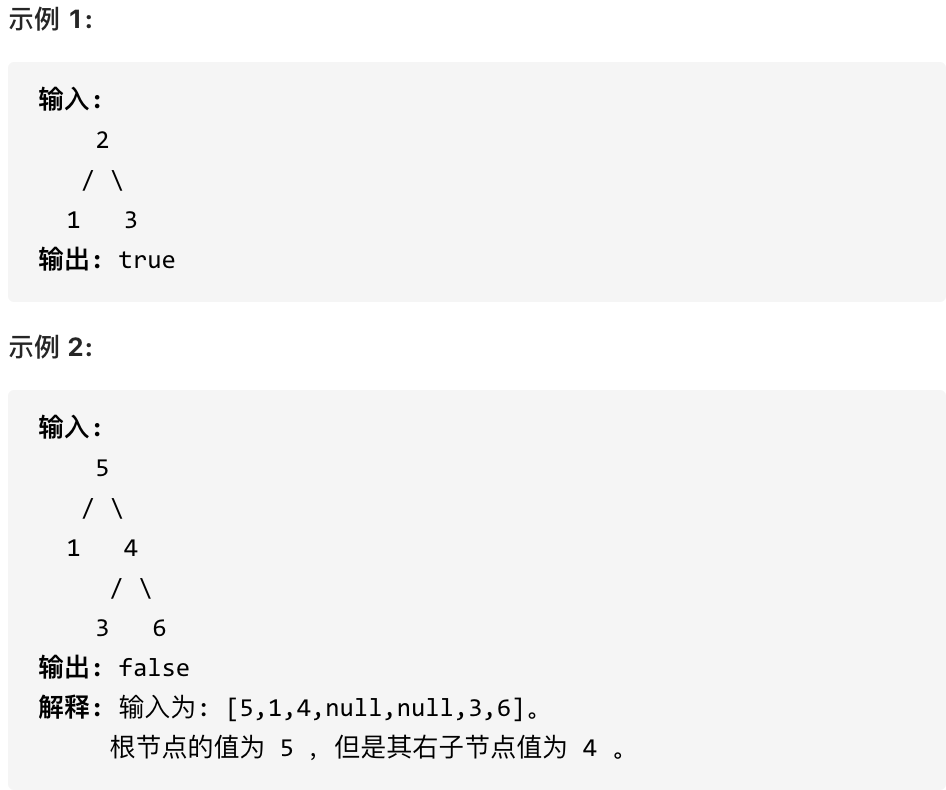




![[SAP ABAP] 锁对象](https://i-blog.csdnimg.cn/direct/53acc72b796046159f1cf482c07725e8.png)